문서/폴더 이동
기존 문서/폴더를 다른 라이브러리 또는 폴더로 이동할 수 있습니다.
폴더를 이동하면 폴더에 있는 문서도 이동합니다.
|
참고
|
||||||
|
파일 목록 보기 창에서 선택한 문서에 대한 미리 보기 생성 프로세스 중에는 문서를 이동할 수 없습니다.
동일한 이름을 가진 문서/폴더가 대상에 있고 덮어쓰지 않으면 이동된 문서/폴더는 원래 폴더 이름 끝에 (2), (3) 등이 추가되어 저장됩니다.
[같은 이름의 문서/폴더를 이동/복사 시 작업 선택] 확인란을 선택하면 이름이 같은 문서/폴더가 문서/폴더를 이동할 대상에 존재하는 경우에 [문서 교환 확인]이 표시됩니다. 문서/폴더를 덮어 쓰려면 [현재 문서 및 새 문서를 모두 유지] 확인란을 선택하지 않고 [예] 또는 [모든 항목에 적용]을 클릭합니다.
[파일] 메뉴 > [옵션] > [시스템 설정] > [Browser] > [편집/작업 문서] > [같은 이름의 문서/폴더를 이동/복사 시 작업 선택]
문서를 선택하면 문서 대상 폴더를 이용해 이동할 수 있습니다.
문서/폴더를 이동할 때 속성과 메모는 다음과 같이 설정됩니다.
"읽기 전용"(Windows)과 같은 특성이 있는 문서를 이동하면 특성이 무효화됩니다.
|
끌어서 놓기로 파일 이동
|
참고
|
|
이동할 위치가 다른 라이브러리인 경우 문서/폴더는 대상 위치로 이동하는 것이 아니라 복제됩니다. 이 작업을 수행할 때 키보드에서 [Shift] 키를 누르면 문서/폴더가 이동합니다.
문서/폴더를 Desktop 폴더 바로 가기 아이콘(*.iwlf)으로 끌어 이동할 수 있습니다.
|
1.
탐색 창 또는 파일 목록 보기 창으로 이동할 문서/폴더를 선택합니다.
2.
문서/폴더를 이동할 위치로 끌어서 놓습니다.
이 위치로 문서/폴더가 이동합니다.
|
참고
|
|
소스 폴더와 다르고 [버전을 생성함]가 설정된 라이브러리로 문서가 포함된 폴더를 이동하면 [버전 설명 입력]이 표시됩니다. [버전 설명 입력]을 숨길 수 있습니다. 자세한 내용은 다음을 참조하십시오.
폴더/문서를 이동할 소스 라이브러리와 대상 라이브러리가 같으면 [문서 등록] 및 [버전 설명 입력]이 표시되지 않습니다.
[문서를 끌어서 놓을 때 이동할지 또는 복사할지 선택] 확인란을 선택하면 이동 또는 복사 선택 메뉴가 표시됩니다. 문서를 이동하려면 [여기로 이동]를 선택합니다.
[파일] 메뉴 > [옵션] > [시스템 설정] > [Browser] > [편집/작업 문서] > [문서를 끌어서 놓을 때 이동할지 또는 복사할지 선택]
|
잘라내어 붙여넣기로 파일 이동
1.
탐색 창 또는 파일 목록 보기 창으로 이동할 문서/폴더를 선택합니다.
2.
리본 메뉴에서 [잘라내기]을 클릭합니다.
또는 오른쪽 클릭 후 [잘라내기]를 선택합니다.
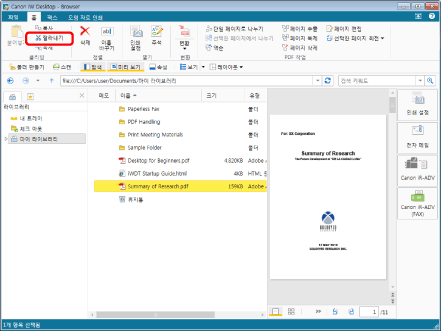
|
참고
|
|
또한 이 작업은 도구 버튼을 이용해 수행할 수도 있습니다. Desktop Browser의 도구 모음에 도구 버튼이 표시되지 않는다면 아래의 방법에 따라 표시할 수 있습니다.
|
3.
탐색 창 또는 파일 목록 보기 창에서 대상 라이브러리 또는 폴더를 선택합니다.
4.
리본 메뉴에서 [붙여넣기]을 클릭합니다.
또는 오른쪽 클릭 후 [붙여넣기]를 선택합니다.
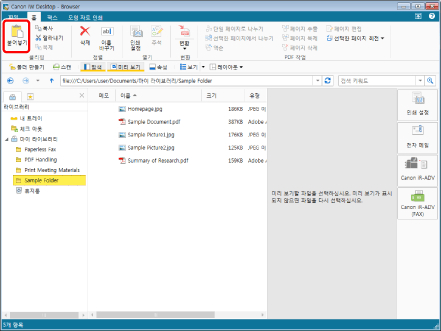
선택한 위치로 문서/폴더가 이동합니다.
|
참고
|
|
소스 폴더와 다르고 [버전을 생성함]이 설정된 라이브러리로 이동하면 [버전 설명 입력]이 표시됩니다. [버전 설명 입력]을 숨길 수 있습니다. 자세한 내용은 다음을 참조하십시오.
폴더/문서를 이동할 소스 라이브러리와 대상 라이브러리가 같으면 [문서 등록] 및 [버전 설명 입력]이 표시되지 않습니다.
폴더를 잘라낼 경우 Therefore 라이브러리로 붙여넣을 수 없습니다.
또한 이 작업은 도구 버튼을 이용해 수행할 수도 있습니다. Desktop Browser의 도구 모음에 도구 버튼이 표시되지 않는다면 아래의 방법에 따라 표시할 수 있습니다.
|